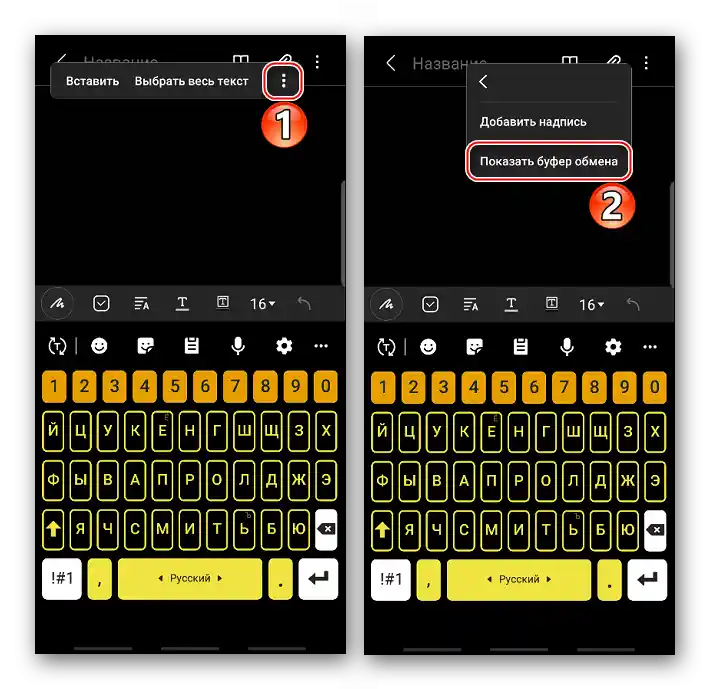روش 1: مدیر کلیپ بورد
کلیپ بورد (Clipboard) – مکان خاصی در حافظه موقت دستگاه برای ذخیرهسازی موقت دادههای کپی شده یا برش داده شده است. معمولاً فقط یک شیء در آن قرار میگیرد، بنابراین کپی بعدی جایگزین قبلی میشود و پس از راهاندازی مجدد دستگاه، محتوا پاک میشود. اما در بیشتر Android-دستگاهها، افزونههایی برای مدیریت کلیپ بورد نصب شده است. مدیر نه تنها آخرین دادهها، بلکه دادههای کپی شده قبلی را نیز به خاطر میسپارد. بیایید ببینیم چگونه میتوان آنها را در گوشی هوشمند سامسونگ پیدا کرد.
- برنامه "پیامها"، "یادداشتها" یا دیگر برنامهها را باز کنید. تقریباً هر نرمافزار با ویرایشگر متن داخلی مناسب است. ناحیه ورودی را نگه دارید و در منوی زمینه گزینه "نمایش کلیپ بورد" یا گزینه مشابه را انتخاب کنید.
![فراخوانی مدیر کلیپ بورد در دستگاه سامسونگ]()
مدیر همچنین میتواند با استفاده از صفحهکلید استاندارد گوشی هوشمند سامسونگ با فشار دادن آیکون مربوطه فراخوانی شود.
- به جای چیدمان، ناحیهای ظاهر میشود که علاوه بر آخرین اطلاعات کپی شده، نسخههای قبلی نیز وجود خواهند داشت.ما رکورد مورد نظر را انتخاب میکنیم.
- برای پاکسازی دادهها، روی "حذف همه" ضربه میزنیم.
- برای پاکسازی انتخابی، با نگهداشتن طولانی روی بلوک مورد نظر، منوی زمینهای را باز کرده و روی "حذف از کلیپ بورد" ضربه میزنیم.
- اگر "مسدود کردن در کلیپ بورد" را انتخاب کنید، این رکورد خاص حذف نخواهد شد.





روش ۲: دایرکتوری ریشه
همان دادهها، اما به شکل دیگری در دستگاه در پوشه "clipboard" ذخیره میشوند. دایرکتوری در بخش سیستم قرار دارد، بنابراین برای پیدا کردن آن به دسترسی روت و یک مدیر فایل با دسترسی ریشه نیاز است، به عنوان مثال، Total Commander. در وبسایت ما مقالهای مفصل درباره دریافت حقوق سوپرکاربر در اندروید وجود دارد.
بیشتر: دریافت حقوق روت در اندروید

محتوای پوشه "clipboard" قابل استفاده نیست و میتوان آن را به سادگی حذف کرد. با توجه به اینکه یک روش جایگزین برای پاکسازی در روش اول توضیح داده شده است، توجیه کردن این روند ناامن "روت کردن" دستگاه دشوار است. با این حال، اگر شرایط لازم قبلاً فراهم شده باشد، پیدا کردن دایرکتوری آسان خواهد بود.
- برنامه Total Commander را اجرا کرده، به بخش "پوشه ریشه" رفته و سپس "data" را باز میکنیم.
- وارد پوشه "clipboard" میشویم. تمام اطلاعاتی که قبلاً به کلیپ بورد منتقل شدهاند، در اینجا ذخیره خواهد شد.
- برای پاکسازی آن، روی آیکونهای پوشهها و فایلها ضربه زده و سپس "حذف" را فشار میدهیم.



روش ۳: نرمافزارهای شخص ثالث
اگر در دستگاه مدیر کلیپ بورد وجود نداشته باشد، میتوان یک ابزار شخص ثالث مانند Clipboard Actions & Notes را نصب کرد.این برنامهها بهطور خودکار تمام متنی که در دستگاه کپی شده را ذخیره کرده و گزینههای اضافی برای کار با آن ارائه میدهند.
دانلود Clipboard Actions & Notes از فروشگاه Google Play
- تمام یادداشتهای ذخیرهشده در صفحه اصلی برنامه نمایش داده خواهند شد.
- بر روی آیکون سمت راست هر یک از آنها ضربه میزنیم و یکی از اقدامات پیشنهادی را انتخاب میکنیم.
- متن کپیشده یا بریدهشده در ناحیه اعلانهای گوشی سامسونگ ظاهر خواهد شد.
- اگر اعلان را به سمت پایین بکشید، پنلی با اقدامات در دسترس باز خواهد شد.
- میتوان با استفاده از فلشها "به چپ" و "به راست"، یادداشتها را جابهجا کرد.